O Perfil da Empresa é uma ferramenta sem custo financeiro e fácil de usar para empresas e organizações gerenciarem a presença on-line no Google, incluindo a Pesquisa e o Maps.
A API Google Business Profile oferece uma interface para gerenciar informações do local da empresa no Google. Uma empresa pode conceder acesso por consentimento OAuth a outra empresa para gerenciar o perfil em nome dela.
As empresas gerenciadas no Perfil da Empresa já foram verificadas pelo processo de verificação do Perfil da Empresa. Você pode estender o fluxo de consentimento OAuth do Perfil da Empresa para integrar essas empresas ao Business Messages e fazer a verificação automática delas para lançamento no Business Messages.
Esse é um método mais escalonável e rápido para iniciar as Mensagens comerciais e é o fluxo recomendado para ativar as mensagens em um local do Perfil da Empresa.
Pré-requisitos
Você precisa ser um parceiro do Perfil da Empresa com acesso às APIs do Perfil da Empresa do Google. Caso contrário, siga os pré-requisitos do Perfil da Empresa para solicitar o acesso.
Depois de receber o acesso à API Google Business Profile, siga os guias de configuração básica e de configuração do OAuth antes de continuar.
Ativar as Mensagens comerciais em um local verificado do Perfil da Empresa
O diagrama a seguir mostra como seu serviço da Web pode aproveitar a verificação de local do Perfil da Empresa de uma marca para um agente de Mensagens comerciais. Confira abaixo instruções detalhadas.
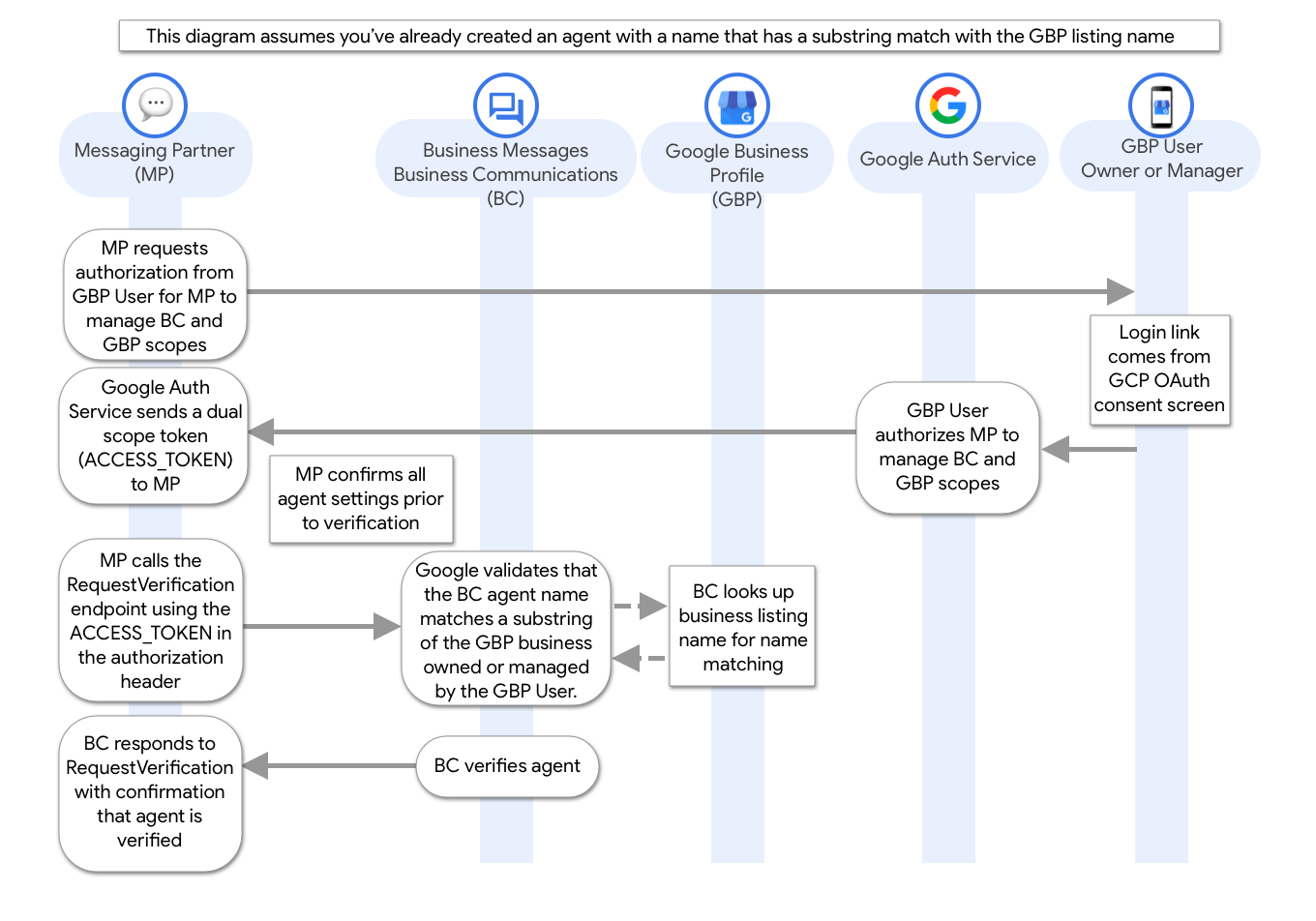
No fluxo de consentimento do OAuth, em que um proprietário de conta do Perfil da Empresa concede acesso para você chamar as APIs do Perfil da Empresa no nome dele, atualize os escopos da API para incluir
- https://www.googleapis.com/auth/business.manage
- https://www.googleapis.com/auth/businesscommunications
Ambos os escopos são necessários para verificar automaticamente o agente e os locais da empresa.
Crie um agente com um
displayNameque corresponda ao nome de pelo menos uma das listagens do Perfil da Empresa no Google pertencentes às credenciais OAuth que você recebeu na etapa anterior. Pesquise locais com a API do Perfil da Empresa do Google para encontrar os nomes das empresas.Para correspondência de nome,
- Não há distinção entre maiúsculas e minúsculas.
- O nome completo do agente precisa ser idêntico à primeira palavra ou ao nome do local do Perfil da Empresa. Por exemplo, um agente chamado "GBP Bakery" corresponde a "Gbp Bakery Mountain View", "Gbp Bakery" e "gbp bakery sunnyvale", mas não corresponde a "Bakery San Francisco".
Para cada local no Perfil da Empresa, crie um local com o mesmo
placeId. OplaceIdde um local do Perfil da Empresa está contido no objetoLocationKeyquando um local é recuperado da API Google Business Profile.Com o agente criado e o token OAuth recebido, solicite a verificação do agente.
A solicitação de verificação exige informações de contato da marca. No entanto, o processo de verificação não vai enviar um e-mail para a marca se o nome do agente for igual ao do Perfil da Empresa e se você tiver recebido o token OAuth com os escopos corretos.
Se você fez isso corretamente, a saída da solicitação de verificação vai retornar imediatamente um
verificationStatedeVERIFICATION_STATE_VERIFIED. SeverificationStateretornar um valor diferente, é provável que você não tenha usado o token OAuth correto ao fazer a solicitação ou que o agente não tenha sido associado a um local do Perfil da Empresa.Usando o mesmo token do OAuth, solicite a verificação do local para todos os locais que pertencem à empresa no Perfil da Empresa.
Assim como na verificação de agentes, se você fez isso corretamente, a saída da solicitação de verificação vai retornar imediatamente um
verificationStatedeVERIFICATION_STATE_VERIFIED. SeverificationStateretornar um valor diferente, é provável que você não tenha usado o token OAuth correto ao fazer a solicitação ou que o local do Perfil da Empresa não seja uma empresa reivindicada e verificada.Inicie o agente com o ponto de entrada
LOCATION.Ative as mensagens para locais específicos abrindo os locais que você quer disponibilizar na Pesquisa e no Maps. Quando o processo de lançamento começa, as mensagens de cada local lançado ficam disponíveis para os usuários em algumas horas.
Depois de seguir essas etapas, todas as mensagens do consumidor são postadas no webhook registrado para mensagens comerciais, e você precisa enviar respostas aos consumidores com a API Business Messages.
